Excel中批量导出图片的高效方法包括:1. 复制粘贴到画图或Word中另存为,适合少量图片;2. 另存为网页,可批量无损导出所有图片,但文件名自动编号;3. 使用VBA宏,可自动化导出并自定义命名和路径,适合大量图片或重复任务。其中,另存为网页和VBA宏最高效,能保持原始质量。VBA还可导出图表和形状,通过ChartObject或Shape对象的Export方法实现。为确保质量,应避免复制粘贴中的压缩,优先选择另存为网页或VBA直接导出。

Excel中想要把图片单独保存出来,其实有几种很直接的办法,没有想象中那么复杂。最常见的,你可以直接复制图片,然后粘贴到画图工具或者Word文档里再另存为;如果图片很多,或者你想保持最佳质量,那“另存为网页”或者用VBA宏会是更高效的选择。
解决方案
说实话,每次遇到Excel里一大堆图片需要导出来,我都会先根据数量和目的快速判断用哪种方法。
最简单粗暴的,也是我个人最常用的一种,就是直接复制粘贴。选中Excel里的图片,按
复制,然后打开一个图片编辑软件(比如Windows自带的“画图”)、Word文档、甚至PPT,直接 粘贴。粘贴后,在这些软件里再右键图片,选择“另存为图片”,指定格式(JPG、PNG都行)和保存路径就行。这种方法适合图片数量不多,或者对图片尺寸、质量要求不是特别严苛的场景。但要注意,有时候粘贴到某些软件可能会有轻微的质量损失或尺寸变化,尤其是在你缩放过图片之后。
如果Excel文件里图片多到让你复制粘贴到手软,或者你对图片的原生质量有近乎偏执的要求,那么“另存为网页”是个非常巧妙的办法。操作起来很简单:点击“文件”菜单,选择“另存为”,然后把保存类型下拉框选择为“网页(*.htm; *.html)”。保存后,你会发现除了一个HTML文件,Excel还会自动创建一个同名的文件夹。点进去一看,所有嵌入的图片都在里面了,而且通常都是原始分辨率和质量。这个方法的好处是批量、无损,但缺点是会生成一些你可能不需要的HTML文件,而且图片文件名可能是系统自动编号,需要你后期自己整理。
再高级一点,对于有编程基础或者需要高度自动化处理的朋友,VBA宏无疑是终极解决方案。通过一段简单的VBA代码,你可以遍历工作表中的所有图片对象,并将其导出为指定的图片格式。 比如,按
打开VBA编辑器,插入一个新模块,然后粘贴类似下面的代码:
这段代码会遍历当前工作簿的所有工作表,找到图片并将其导出。当然,这只是一个基础示例,你可以根据实际需求调整导出的格式、命名规则,甚至筛选特定名称的图片。VBA的强大之处在于它的灵活性和自动化能力,但需要一定的学习成本。

Excel中批量导出图片有哪些高效方法?
谈到批量导出图片,高效二字往往意味着减少重复操作,并且能够一次性处理大量数据。我个人觉得,在Excel这种环境里,最能体现“高效”的,莫过于前面提到的“另存为网页”和“VBA宏”这两种方式。
“另存为网页”的优势在于它的操作极简。你不需要任何编程知识,只需几下点击就能完成。对于那些Excel文件里嵌了上百张产品图、Logo,或者各种截图的场景,这招简直是救星。想象一下,如果让你一张张复制粘贴,那得浪费多少时间?“另存为网页”能把所有图片一股脑地从文件里“剥离”出来,放在一个单独的文件夹里。虽然文件名可能不是你想要的,但至少图片都在了,后期再配合文件重命名工具,效率还是很高的。它最大的缺点就是会生成一些冗余的HTML文件,而且图片命名是系统自动的,例如
、,需要你花点时间去手动匹配或批量修改。
而VBA宏则代表了另一种层面的高效——自动化与定制化。如果你的工作流程中经常需要从Excel导出图片,并且对导出的图片有特定的命名规则(比如根据图片旁边的单元格内容命名),或者需要筛选特定尺寸、特定工作表的图片,那么VBA宏就是不二之选。一旦代码写好并调试成功,它就能在几秒钟内完成你可能需要几个小时甚至更长时间才能完成的任务。比如,我曾经遇到一个项目,需要从一个包含几千行数据的Excel表格中,根据每一行的产品ID,导出对应的产品图片。手动操作根本不可能,VBA宏就是完美的解决方案。你可以编写代码让它根据图片所在的行号或旁边的文字来命名图片,甚至可以设置导出的图片尺寸、质量。虽然初次编写和调试代码需要一些时间,但从长远来看,这种投入是非常值得的。对于那些定期处理大量Excel图片导出任务的专业人士来说,掌握VBA绝对能大幅提升工作效率。

Excel图片导出后,如何确保图片质量不损失?
确保图片质量不损失,这在图像处理中是个老生常谈的问题,在Excel导出图片时同样重要。说实话,很多时候我们不经意间就让图片“缩水”了,尤其是在不了解导出机制的情况下。
首先,最容易导致质量损失的,就是“复制粘贴”这种看似方便的操作。当你从Excel复制图片,然后粘贴到其他软件时,系统可能会对图片进行重新采样、压缩,或者在剪贴板传输过程中丢失一些原始数据。尤其是当你把图片粘贴到Word、PPT这类文档中,它们为了文件大小考虑,默认可能会对图片进行压缩。所以,如果你对图片质量有高要求,尽量避免这种“中转”过程。如果非要用,粘贴后记得在目标软件里检查是否有“取消压缩”或“保持原始质量”的选项。
其次,“另存为网页”在大多数情况下是能保持图片原始质量的。因为Excel在生成网页文件时,会把嵌入的图片作为独立的媒体资源直接提取出来,通常不会进行额外的压缩或处理。图片会以其原始的像素尺寸和文件格式(比如PNG、JPG)保存。所以,如果你想要原汁原味的图片,这个方法是比较稳妥的。但需要注意的是,如果原始图片本身在插入Excel时就已经被压缩过(比如插入时选择了“压缩图片”选项),那么导出来的自然也是压缩后的版本。
最后,VBA宏提供了最大的控制权,也因此能最大程度地保证图片质量。通过VBA,你可以指定导出的图片格式(比如选择无损的PNG格式),甚至可以控制JPG格式的压缩质量参数(尽管Excel内置的导出方法可能不直接提供这个参数,但你可以将图片导出到ChartObject,然后通过ChartObject的Export方法来控制)。关键在于,VBA可以直接访问图片对象的原始数据,或者通过ChartObject作为中介进行导出,这个过程通常可以避免不必要的二次压缩。举个例子,如果你的图片是矢量图(比如WMF或EMF格式),VBA导出时可以选择保留其矢量特性,而不是将其栅格化。但这就需要更复杂的VBA代码和对图片格式有更深的理解。总的来说,要确保质量不损失,核心在于尽量减少中间环节的图片处理,直接从Excel源头提取,并选择无损的导出方式。
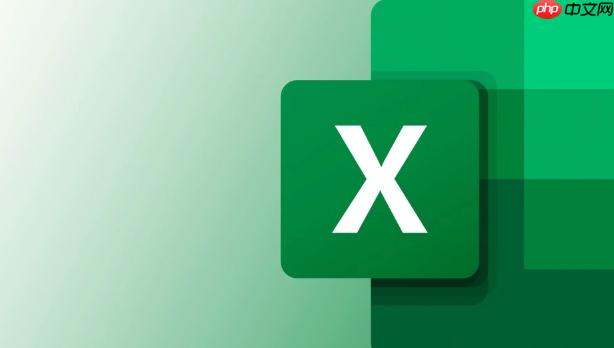
除了图片,Excel中的图表或形状能否导出为单独的图片文件?
当然可以,Excel的强大之处就在于它不仅仅是数据表格,更是强大的数据可视化工具。除了普通的图片,Excel中的图表、甚至各种绘制的形状(比如箭头、文本框、流程图元素等)也完全可以导出为单独的图片文件。这在制作报告、演示文稿或者网页内容时非常实用。
最直接的方法是复制粘贴为图片。选中你想要导出的图表(点击图表边框),或者选中你绘制的形状(如果是多个形状,可以先按
键多选,或者先将其“组合”起来),然后按 复制。接着,你可以选择两种粘贴方式:
- 粘贴到外部软件: 像之前导出图片一样,粘贴到“画图”、Word、PPT等软件,然后另存为图片。这种方法简单直接,但同样要注意可能存在的质量损失问题。
- 在Excel内部“粘贴为图片”: 这是一个很巧妙的技巧。在复制了图表或形状后,回到Excel工作表,在空白处右键点击,选择“选择性粘贴”,然后在弹出的对话框中选择“图片”或“增强型图元文件”。这样,你就能在当前工作表得到一个“静态”的图表或形状图片。这个“图片”对象,你就可以像处理普通图片一样,右键它选择“另存为图片”了。选择“增强型图元文件”的好处是,它能尽可能保留矢量特性,放大后不会失真,但保存为外部图片时通常会转换成位图格式。
对于VBA宏,它同样可以处理图表和形状的导出。VBA提供了
集合和 集合,你可以遍历这些集合中的对象,然后使用它们的 方法来保存为图片。例如,要导出工作表中的所有图表:
这段代码会找到所有图表对象并将其导出。对于形状,处理方式类似,但可能需要更复杂的逻辑来判断哪些形状是你想导出的(例如,你可能只想导出组合在一起的形状,而不是每个单独的线条或文本框)。VBA的这种灵活性,让它成为处理复杂导出需求的利器。无论是图表还是形状,只要它们是Excel中的图形对象,总有办法将它们以图片的形式“请”出来。

 路由网
路由网








